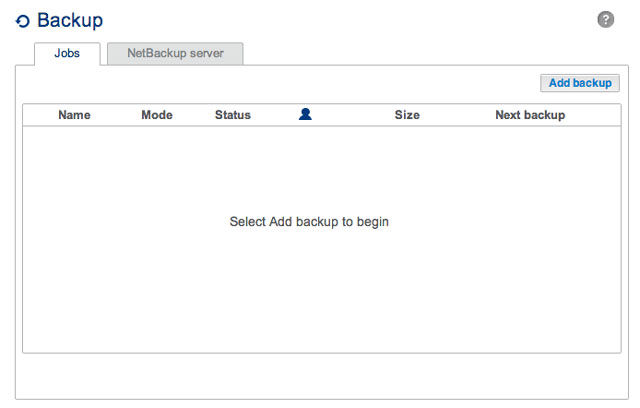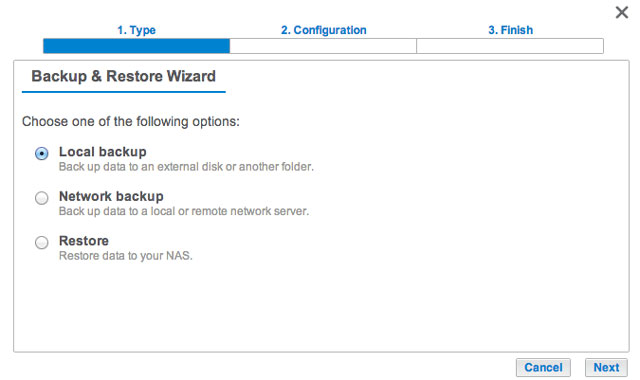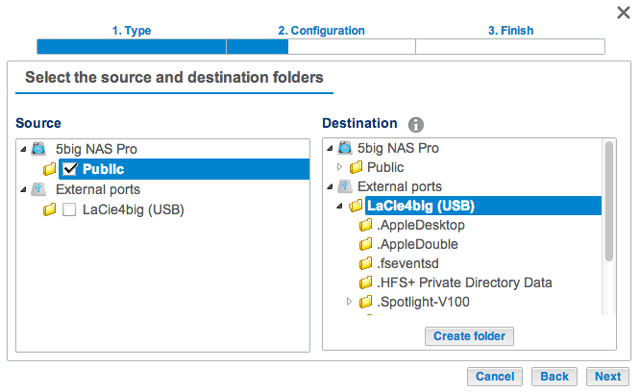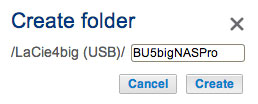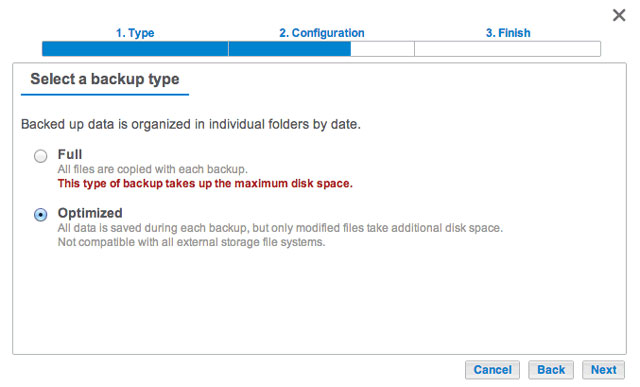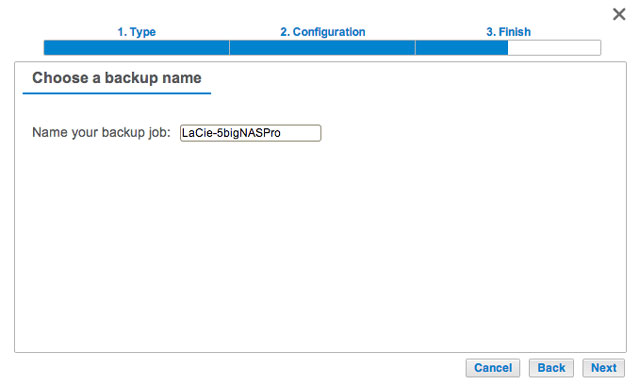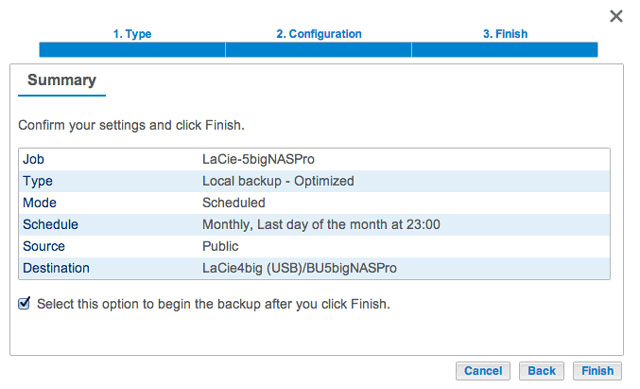Outils d'utilisateurs
Outils du Site
Création d'une sauvegarde locale (DAS)
Connectez un disque dur externe (stockage à connexion directe ou DAS) à l'un des ports USB ou eSATA du NAS avant de procéder comme suit (voir Vues du produit pour connaître l'emplacement des ports). Le DAS doit figurer parmi les volumes sur la page Stockage Ports du NAS LaCie et stockage à connexion directe
- Allez dans Tableau de bord > Sauvegarde.
-
- Complète: signifie que la totalité du contenu du dossier source sera enregistrée à chaque exécution de la tâche de sauvegarde. Cette méthode offre une grande sécurité, mais exige une importante capacité de stockage sur le volume de destination.
- Optimisée : signifie qu’après la première sauvegarde complète, seuls les fichiers modifiés seront copiés lors des sauvegardes suivantes. D'où une exploitation optimale de l'espace de stockage sur le volume de destination. Important : les sauvegardes optimisées ne sont pas disponibles avec certains systèmes de fichiers DAS. Reportez-vous à Systèmes de fichiers pris en charge lors de sauvegardes optimisées.
- Sélectionnez Manuelle, Programmée ou Personnalisée, puis cliquez sur Suivant (voir remarque sur les sauvegardes manuelles).
- (Ignorez cette étape si vous optez pour une sauvegarde Manuelle.) Sélectionnez la fréquence et l'heure de sauvegarde. Cliquez sur Suivant.
La tâche de sauvegarde apparaît alors sous Tableau de bord > Sauvegarde.
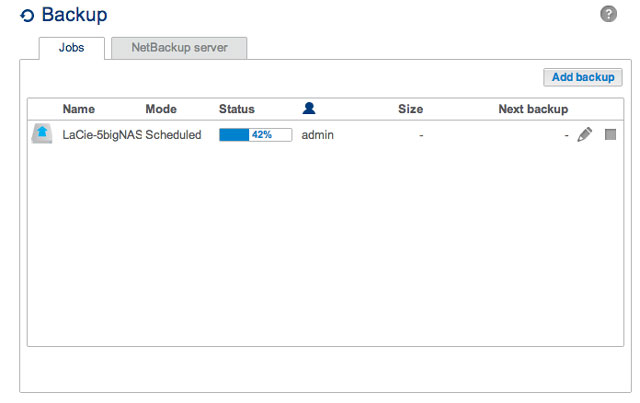
Remarque sur les sauvegardes manuelles : une sauvegarde manuelle doit être lancée par l'administrateur :
- Allez dans Tableau de bord > Sauvegarde.
- Repérez la tâche de sauvegarde manuelle que vous souhaitez exécuter, puis cliquez sur l'icône en forme de flèche grise situé à droite.
Systèmes de fichiers pris en charge lors de sauvegardes optimisées
| Systèmes d'exploitation | Système de fichiers du disque dur | Sauvegarde optimisée (Incrémentielle) |
|---|---|---|
| Linux | ext2, ext3, ext4 et XFS | Oui |
| Mac | HFS+ Non journalisé | Oui |
| Mac | HFS+ journalisé | Non |
| Windows/Mac | FAT32 | Non |
| Windows | NTFS | Non |
© LaCie 2024
Dernière modification : Apr 03, 2014

 Imprimer la page
Imprimer la page Enregistrer la page au format PDF
Enregistrer la page au format PDF